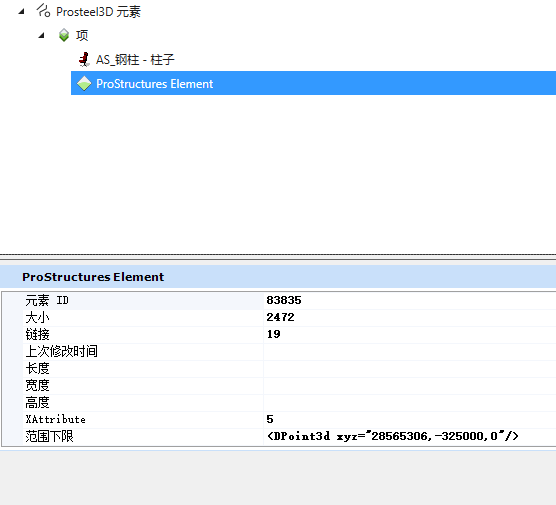元素EC功能介绍
目前此功能尚在完善中,如果遇到Bug请及时反馈,你好我好,大家好。
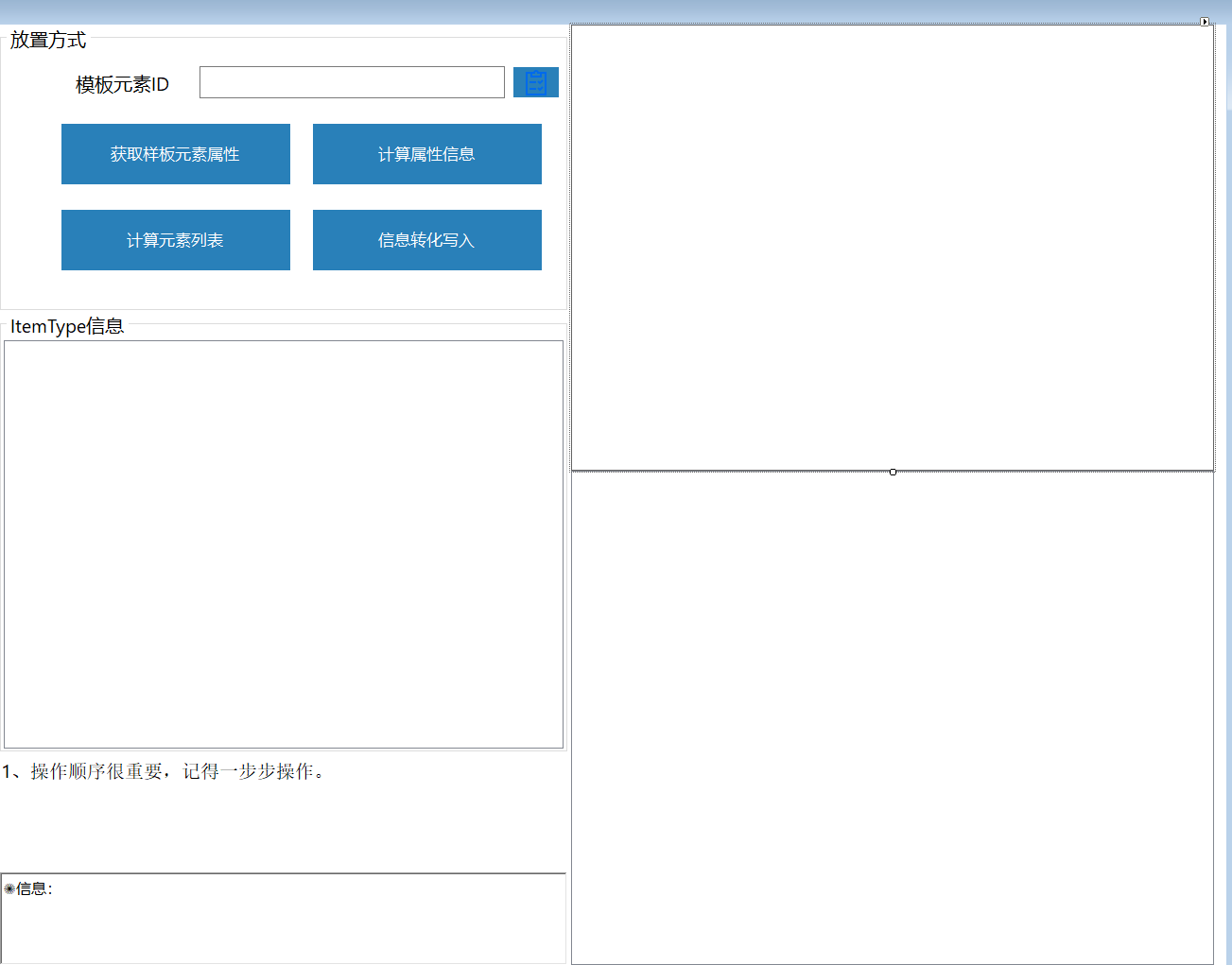
应用场景:
特别适用于一些专业软件,原生工具已经生成所需的属性信息,但此类信息为EC信息,且使用原生ItemType难以有效组织。
特别提醒:本工具将自动取所选EC属性的并集,既元素具备所有EC属性时,才会自动处理。SO请根据需要适当选择Schema及Class信息。下图中C对应区域。
使用步骤:
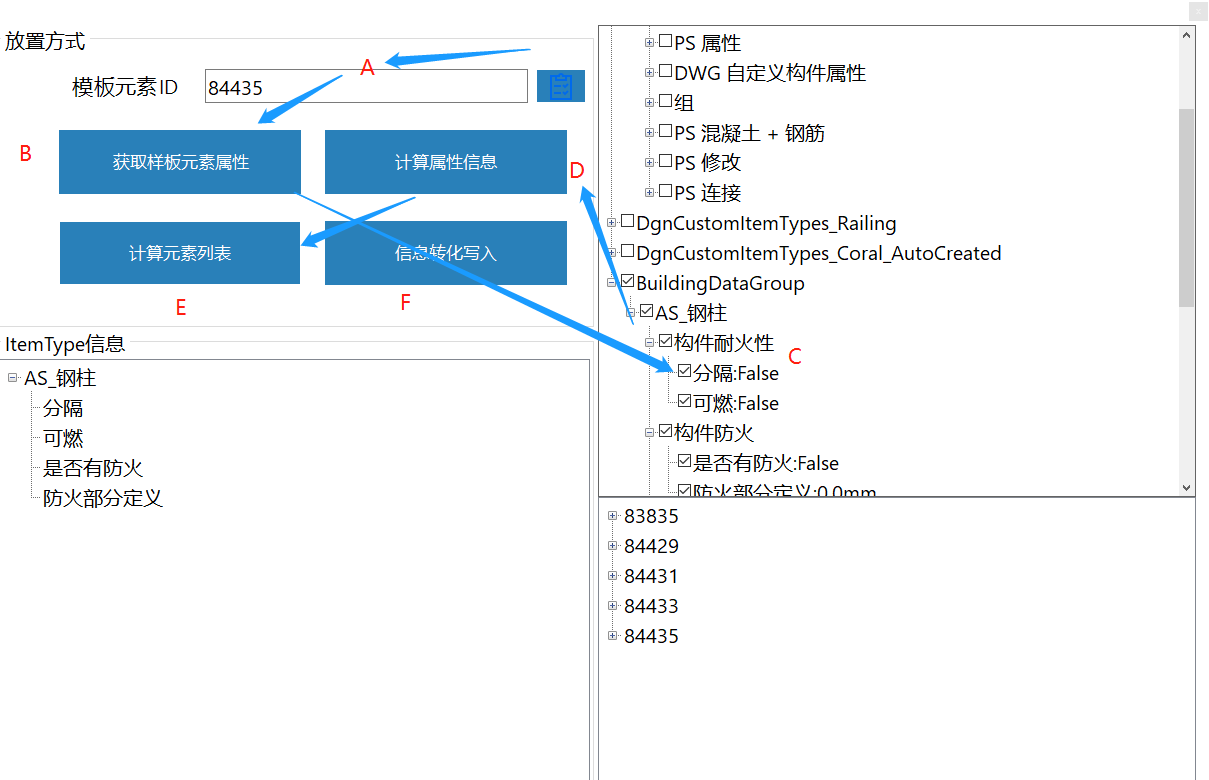
输入元素的ID信息,或使用获取工具通过鼠标双击目标元素,工具将自动完成ID信息填充。
单击“获取样板元素属性”按钮,工具将提取目标元素的所有EC属性信息,并在右侧C区域进行展示,
根据需要请在C区域选择合适的属性信息,并单击“计算属性信息”按钮,软件将自动完成属性信息计算并生成对应的ItemType信息,并将上述信息显示在ItemType信息栏目。
单击“计算元素列表”按钮,工具将自动获取当前文件所有符合条件的元素并在右下方界面进行显示,(未测试参考),用户可通过单击对应的元素ID信息使用右键菜单进行元素的高亮、隔离等操作。
确认信息无误后,单击信息转化写入即可。
下图为测试用图,其中EC属性本次与上次选择不同,所以有空白属性值。